2013 02/24 23:40
Category : Trash
Windows 8で音楽CDからmp3を取り込むやり方の流れのスクリーンショットを取ったので説明しておきます。
何度か人に説明しましたがスクリーンショットは取ってませんでしたのでここにメモ。次また聞かれたらこのスクリーンショット見てもらうつもりでいます。
Windows Media Playerを使うので、Windows 7でCDを取り込むやり方を聞かれた時と基本的に説明の内容はほぼ一緒です。
まずはWindows Media Playerを起動してください。
スタート画面上で右クリック→画面下部のアプリ バーから「すべてのアプリ」をクリック→アプリ画面で「Windows Media Player」クリック、の順に辿っていけばあります。
次に取り込みたい音楽CDをCDドライブに挿入してください。Windows Media Playerの画面上にトラック数や各トラックの時間などの情報が表示されます。もし、音楽CDを入れることで他のソフトが起動して音楽CDを再生していましたらそちらのソフトでの再生は止めてください。
Windows Media Playerでの取り込みを開始する前に「取り込みの設定(E)」から現在の設定を確認して必要でしたら変更しておいてください。
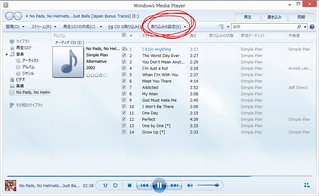
「取り込みの設定(E)」→「形式(F)」と辿って「MP3」にチェックを入れて。
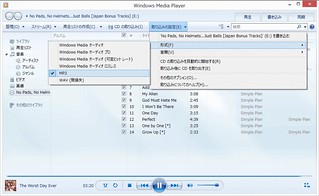
「取り込みの設定(E)」→「音質(U)」と辿って求める音質にチェック。

確認ができたら、取り込みたいトラックにチェックが入っていることを確認してから「CDの取り込み(I)」をクリック。
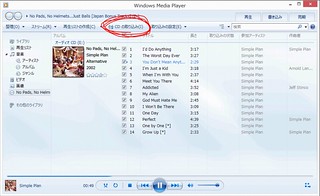
取込みオプションでコピー防止を追加するか、著作権法などを理解しているか確認されます。
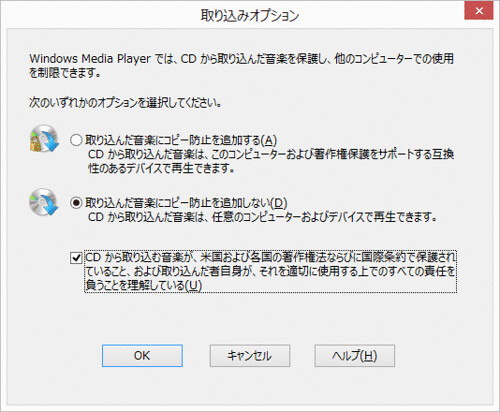
今回はコピー防止に対応していない音楽プレイヤーに移す為に取り込んでるので、「取り込んだ音楽にコピー防止を追加しない(D)」を選択して、「CDから取り込む音楽が、米国および各国の著作権法ならびに国際条約で保護されていること、および取り込んだ者自身が、それを適切に使用する上でのすべての責任を負うことを理解している(U)」にチェックを入れました。

あとは取り込みが完了するまで待つだけです。「ライブラリに取り込み済み」と全てのトラックに表示されたら完了です。
もし、途中で音楽の取り込みを止める場合は「取り込みの中止(I)」を押してください。
これでもわからない場合はGoogleで「Windows 8 CD 取り込み」とお使いのパソコンのメーカー名キーワードにして検索すると各メーカーの作成した懇切丁寧なスクリーンショット付きのより分かりやすい説明ページが見付かるかもしれません。
何度か人に説明しましたがスクリーンショットは取ってませんでしたのでここにメモ。次また聞かれたらこのスクリーンショット見てもらうつもりでいます。
Windows Media Playerを使うので、Windows 7でCDを取り込むやり方を聞かれた時と基本的に説明の内容はほぼ一緒です。
まずはWindows Media Playerを起動してください。
スタート画面上で右クリック→画面下部のアプリ バーから「すべてのアプリ」をクリック→アプリ画面で「Windows Media Player」クリック、の順に辿っていけばあります。
次に取り込みたい音楽CDをCDドライブに挿入してください。Windows Media Playerの画面上にトラック数や各トラックの時間などの情報が表示されます。もし、音楽CDを入れることで他のソフトが起動して音楽CDを再生していましたらそちらのソフトでの再生は止めてください。
Windows Media Playerでの取り込みを開始する前に「取り込みの設定(E)」から現在の設定を確認して必要でしたら変更しておいてください。
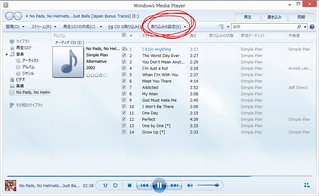
「取り込みの設定(E)」→「形式(F)」と辿って「MP3」にチェックを入れて。
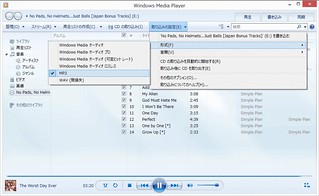
「取り込みの設定(E)」→「音質(U)」と辿って求める音質にチェック。

確認ができたら、取り込みたいトラックにチェックが入っていることを確認してから「CDの取り込み(I)」をクリック。
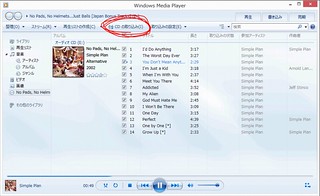
取込みオプションでコピー防止を追加するか、著作権法などを理解しているか確認されます。
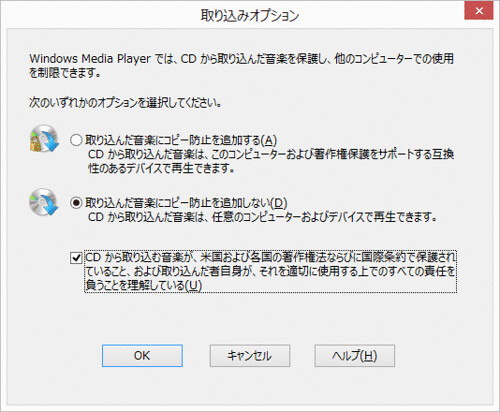
今回はコピー防止に対応していない音楽プレイヤーに移す為に取り込んでるので、「取り込んだ音楽にコピー防止を追加しない(D)」を選択して、「CDから取り込む音楽が、米国および各国の著作権法ならびに国際条約で保護されていること、および取り込んだ者自身が、それを適切に使用する上でのすべての責任を負うことを理解している(U)」にチェックを入れました。

あとは取り込みが完了するまで待つだけです。「ライブラリに取り込み済み」と全てのトラックに表示されたら完了です。
もし、途中で音楽の取り込みを止める場合は「取り込みの中止(I)」を押してください。
これでもわからない場合はGoogleで「Windows 8 CD 取り込み」とお使いのパソコンのメーカー名キーワードにして検索すると各メーカーの作成した懇切丁寧なスクリーンショット付きのより分かりやすい説明ページが見付かるかもしれません。